禁用比卸载更好,可以防止 Windows 重启后重新激活触摸板。
快速通道:配置, 设备管理器、Fn 快捷键,在高级情况下, BIOS.
在 Windows 和 Mac 来自可访问性。
如果您的笔记本电脑的触摸板在您意外打字和点击时对您产生干扰,那么禁用它可能是最好的决定。 有几种安全的方法 让触摸板处于非活动状态,从系统选项到键盘快捷键,不会破坏任何东西或使事情变得太复杂。
在我们开始之前,请注意以下常识: 如果你的笔记本电脑是新的,触摸板对你来说确实不舒服考虑在退货期内更换你的型号。毕竟,如果你要在键盘前度过数小时,舒适度才是关键。话虽如此,让我们开始探讨 Windows 和 macOS 上可用的所有方法,以及为那些需要更持久耐用的人提供的更高级的替代方案。
禁用与卸载:为什么重要
当我们谈论在 Windows 中禁用触摸板时,首要任务是选择正确的操作。 禁用可防止系统在不删除驱动程序的情况下使用它,而卸载会将其删除,但 Windows 通常在重启时检测到它 并即时重新安装。结论:如果您希望更改持久化,请选择禁用它。
此外,触摸板和鼠标一样, 它们可与 Windows 附带的通用驱动程序配合使用 以及诸如 ETD控制中心您无需搜索第三方软件或执行任何复杂的安装。基本功能已包含在内,简化了您的任何调整。
请记住, 经过一些 Windows 更新后,触摸板可能会重新激活。这种情况并不常见,但确实会发生。如果发生,请重复以下您选择的步骤,这样就完成了,不会再出现其他并发症。
如何从 Windows 设置中禁用触摸板
如果您使用的是 Windows 10 或 Windows 11,最直接的方法就是系统本身进行配置。 这是一种快速、可逆且无风险的方法,非常适合那些想要电源按钮而又不必深入高级菜单的用户。
从“开始”菜单或“操作中心”打开“设置”。 齿轮图标将带您进入主屏幕.
转到 Windows 10 中的“设备”部分,或 Windows 11 中的“蓝牙和设备”部分。 所有外围选项都位于此处。.
访问左栏中的触摸板(Windows 10)或触摸板(Windows 11)。 如果您的设备有内置触摸板,您才会看到此部分。.
关闭触摸板上的主开关。 更改是即时的,您可以随时重新激活它。.
如果您希望触摸板在连接鼠标时不会妨碍操作, 启用当检测到鼠标时自动禁用它的选项在 Windows 10 中,它显示为“连接鼠标时保持触摸板开启”,您应该取消选中。在 Windows 11 中,该选项可能出现在 敏感性和手势,但其原理是一样的:当系统检测到鼠标时,触摸板就会静音。
从设备管理器禁用触摸板
如果您更喜欢经典的控制或需要系统完全忽略 硬件,设备管理器是您的盟友。 记得在开始之前连接鼠标 这样你就不会用完指针。
使用 Windows + X 键打开高级菜单并选择设备管理器。 这是 Windows 8.1、10 和 11 中最快的路线.
展开鼠标和其他指点设备类别。 找到与触摸面板对应的条目,它可能被识别为符合 HID 标准的鼠标或特定于制造商的驱动程序。
右键单击并选择禁用设备。 确认操作后触摸板将变为非活动状态.
MemTest86 与 MemTest86+:区别以及哪一个适合您?此方法不会卸载任何东西,它只是告诉系统忽略外围设备。 如果在重大更新后重新激活,请重复该操作。 它会按照你的意愿继续下去。
连接鼠标时自动停用
对于那些在触摸板和外接鼠标之间交替使用的人来说,最好让 Windows 处理自动切换。 使用鼠标时如何避免意外触摸 如果您断开外围设备,则可以恢复触摸板。
转到“设置”并访问“设备”或“蓝牙和设备”。 然后,打开触摸板部分。.
找到鼠标连接时保持触摸板开启的框并取消选中它。 从那一刻起,当连接鼠标时,触摸板将被禁用。.
从 Windows 10 开始可以使用此选项。 在桌面上使用笔记本电脑工作非常舒服。,其中鼠标通常是几乎所有事情的首选。
从 BIOS 或 UEFI 禁用触摸板
一些 手提 它们允许你从 BIOS 或 UEFI 禁用触摸板。这是一种更激进的方法,如果你不想让系统检测到触摸板,这种方法非常有用。 在 BIOS 中禁用时,Windows 将无法使用它。.
打开计算机时按下制造商提供的相应键即可访问 BIOS 或 UEFI。 通常是 Esc、Del、F2 或 F10.
转到高级菜单或类似菜单。 寻找名为“内部指点设备”或同等选项.
将其状态更改为“已禁用”。 保存更改并退出 BIOS 以使更改生效。.
确切的名称因品牌和型号而异,但其含义始终相同: 禁用内部指点设备如果您将来想要恢复它,请重复这些步骤并返回到“已启用”。
键盘快捷键或专用按钮
许多笔记本电脑都集成了 功能技术 即时激活或停用触摸板。 在键盘的 F 键上查找触摸板图标 然后尝试组合 Fn 加该键。
此方法是即时的,不需要打开菜单。 当您需要暂时静音触摸板时的理想选择例如,无摩擦打字或在演示过程中使用外接鼠标时。
高级解决方案:断开触摸板电缆
如果您确实要永久禁用触摸板,您可以打开设备并断开连接。 这是一个精细的过程,并不适用于所有模型。,因为触摸板位于顶部,并且访问其电缆可能需要拆卸一半的笔记本电脑。
在某些计算机上,只需卸下键盘即可访问连接器;在其他计算机上,您需要卸下主板。 每个制造商都采用不同的设计,并且现代笔记本电脑的打开方式不太方便。如果您这样做,您将需要耐心、空间和一套合适的工具。
此外,还可以利用触摸板插槽实现其他高级用途。 有些球迷会安装小屏幕来监控温度或控制音乐。这是一个奇妙的世界,但对于大多数用户来说,这并不是最实用的解决方案。
修复 iPhone 卡在缩放模式下的简单方法无论如何,请记住: 如果您没有经验,我们不建议您触摸内部硬件。任何损坏都可能导致保修失效,且费用高昂。在此之前,软件选项通常已足够。
快速提示:尽可能使用外接鼠标
如果您经常使用笔记本电脑工作,鼠标通常是最舒适的选择。 USB 或蓝牙。 提供鼠标精度、自定义手势并防止意外触摸。此外,结合检测到鼠标时自动禁用触摸板的功能,工作流程得到了极大改善。
这个想法很简单: 连接鼠标时,触摸板被禁用 打字时无需触摸它。取下它后,触摸板会再次激活,让你无需额外外设即可移动。
macOS:禁用 MacBook 上的触控板
在 Apple 笔记本电脑上,触摸板被称为轨迹板。好消息是 macOS 允许您在使用鼠标时自动禁用它。, 儿子 技巧 也没有额外的实用程序。
打开系统设置并转到辅助功能。 这是适应 Mac 使用的设置中心.
在“运动技能”下,转到“指针控制”。 找到忽略内置触控板的框.
当存在无线触控板或鼠标时,打开忽略内置触控板。 当您连接鼠标时,触控板会自动静音。.
从那一刻起,您可以在使用鼠标时无所畏惧地放松双手。 当您断开鼠标时,触控板将再次工作。 无需触摸任何其他东西。
禁用触摸板时避免常见错误
有一些典型的陷阱应该避免。 除非绝对必要,否则请勿卸载触摸板驱动程序。,因为 Windows 会在重启时重新安装它,而你不会得到任何东西;有关实际解决方案,请参阅 如何修复无响应的触摸板.
另一个基本建议: 在禁用触摸板之前连接鼠标,尤其是当你要从设备管理器或 BIOS 中执行此操作时。这样可以避免 失去对光标的控制.
在进行重大更新后检查您的系统也是一个好主意。 如果触摸板再次激活,请重复所选设置。有时更新包会重置硬件设置;如果您需要更具体的步骤,请参阅 如何修复 Synaptics 冻结.
常见问题:打字时触摸板冻结
一些笔记本电脑配备了防手掌误触系统,可以防止打字时光标移动。 它对于防止意外触摸很有用,但有时过于激进。当发生这种情况时,如果您按下 W 等键并尝试同时移动光标,感觉触摸板卡住了。
如果您遇到类似情况,就像 Dell Vostro 等型号的用户遇到的情况一样,您可以尝试以下几种方法。 首先,在触摸板设置中查找灵敏度或锁定打字设置。通常有一个控制 灵敏度或脉冲抑制 在您打字时,可以调整或禁用。
打开“设置”并转到“触摸板”。 探索高级灵敏度和手势选项.
如果出现,则禁用或降低打字时锁定触摸板的功能的强度。 有时它会被列为防手掌误触、TouchGuard 或类似功能.
从更新驱动程序 Windows更新 或从笔记本电脑制造商的网站获取。 通用驱动程序可能应用了过于严格的锁定.
谷歌浏览器 IP 地址:Pinging如果制造商的安装程序说您不需要他们的驱动程序,则您的计算机可能正在使用不支持该特定包的兼容驱动程序。 在这种情况下,请查看支持页面以了解确切的型号。 并寻找标有触摸板、输入或芯片组的包装,其中包含防手掌误触增强功能。
有时有效的另一种方法是将触摸板灵敏度设置为较低的设置。 较低的灵敏度可减少打字时的误报,允许您在按住按键的同时使用触摸板移动鼠标。
什么时候值得禁用触摸板?
显然,关闭触摸板可以改善您的体验。 如果您经常使用外接鼠标,则触摸板是不必要的。如果您处理长文档并且担心意外触摸会移动光标,它也很有用。
另一方面,如果你经常在手势和鼠标之间切换, 连接鼠标时自动停用选项是最平衡的当您出门在外时,您会获得舒适感,同时又不会失去灵活性。
根据品牌和型号采取特殊步骤
制造商经常添加自己的快捷方式或实用程序。 在功能行中找到带有触摸板图标的按键如果存在,Fn 加该键的组合可立即打开或关闭面板。
在 BIOS 中,最常见的名称是内部指点设备,但它可能会有所不同。 如果您没有看到该选项,请不要强制更改您不知道的部分。。最好使用设置方法或设备管理器。
最后,在装有制造商触摸板软件(例如特定控制面板)的笔记本电脑上, 可能会出现更细粒度的禁用选项、计时器或防手掌误触设置,这些设置并不存在于通用 Windows 驱动程序中。
如果我稍后想重新激活触摸板怎么办?
没问题。 所有方法都是可逆的如果您在“设置”中禁用了它,请重新打开开关。如果您在“设备管理器”中禁用了它,请将其更改为“启用设备”。如果您在 BIOS 中禁用了它,请返回并选择“启用”。
附加提示: 写下您使用的方法,以便您轻松撤消它。这样,当您紧急需要使用触摸板时,就无需费力摆弄了。
正如你所见,你手里有很多牌。 从设置切换到 BIOS 设置或键盘快捷键总有一款适合您工作方式的解决方案。如果您只是想让面板不碍事,那么在插入鼠标时自动禁用它无疑是一个万无一失的解决方案。如果您正在寻找永久性的解决方案,那么设备管理器或 BIOS 是不错的选择。在 Mac 上,辅助功能设置可以完美地完成这项工作,而且毫不费力。
相关文章:为什么 Windows 11 中的光标消失以及如何修复它
艾萨克对字节世界和一般技术充满热情的作家。我喜欢通过写作分享我的知识,这就是我在这个博客中要做的,向您展示有关小工具、软件、硬件、技术趋势等的所有最有趣的事情。我的目标是帮助您以简单而有趣的方式畅游数字世界。